相对于在不情愿的情况下被微软强制将系统升级为windows 10和现在还在着使用windows 7系统电脑的同学,我是windows 10系统的积极拥护者。当windows 10在去年七月底初次发布时, 我就第一时间对系统进行了升级。我始终相信, 新版本的软件肯定会比旧版本的好用,功能只会越来越强大, 对工作也更有帮助,尤其是微软这种大厂,东西越做越回去的可能性几乎为零,关键是看用户愿不愿意花时间和精力去适应新系统和挖掘优秀的新特性。
事实上, windows 8才是最新潮的操作系统, 然而, 绝大多数用户根本没有办法从windows 7直接过渡到windows 8, 因此, 微软在windows 7的基础上融入了windows 8的一些先进特性, 开发出了windows 10。Windows 10的命名并不确切, 或者叫做windows 7.9更加恰当。
window10在windows 7的基础上加入了许多好用的特性, 下面就介绍几个有代表性windows 10特性
1、界面漂亮,现代感十足
windows 10的界面和windows 8是一个风格, 纯扁平化设计,给人一种十分新潮的感受。
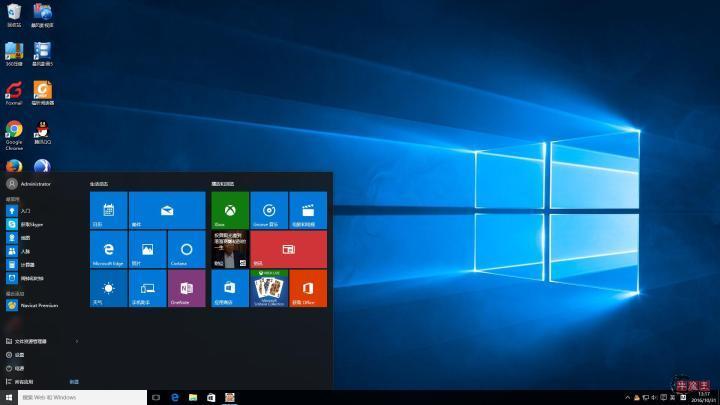
就连系统崩溃那个蓝屏也不那么讨厌了
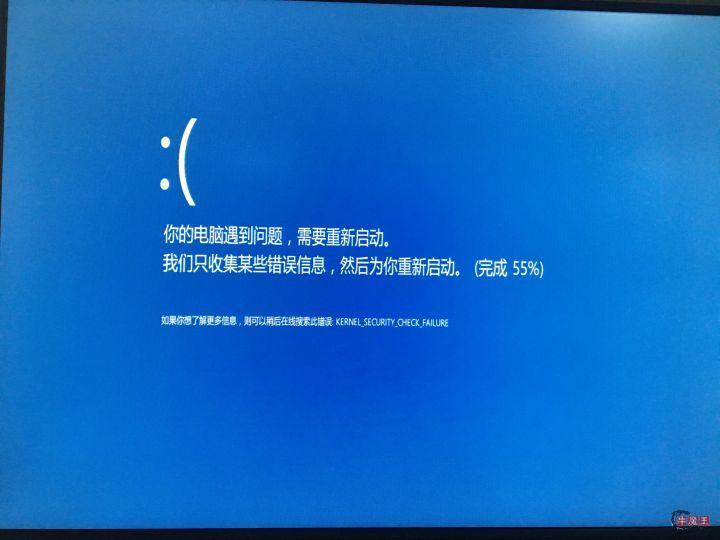
有一点需要说明, 很多人以为, 扁平化的设计是来自于苹果的iOS系统。 事实上,最先提出扁平化这一设计理念的是微软,并在自家的操作系统windows 8中应用 , windows 8是在北京时间2012年10月26日正式推出的。而apple初次应用扁平化这一设计理念是在iPhone的iOS 7版本系统中,iOS 7 的发布时间为2013年6月10日,两者足足差了大半年。
2、windows 10通用应用
Windows 10推出一种应用叫做Windows10 Universal App,也称之为windows10通用应用。这种应用与传统的在电脑上安装的软件不同, 它和iPhone中的应用一样, 需要去商店中下载。在windows 10系统中默认就有一个应用商店, 所有的windows 10通用应用都可以去里面下载。 通过这种方式管理应用的好处相信用过iPhone的同学都清楚,不用再去网上找安装包, 也不用在意版本问题,更加不用担心病毒或者360和QQ在你电脑中打架这种事情了,它提供了一种一致的管理应用的方式。
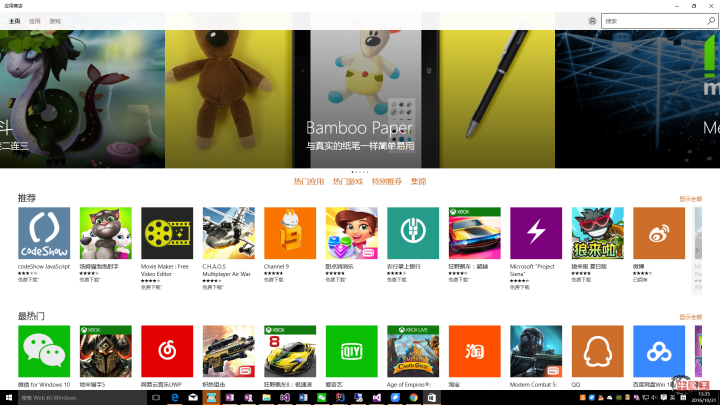
当然, 这只是一些锦上添花的好处。 然而, windows 10通用应用还有一个非常诱人的优势,就是用里面的视频软件看视频是没有广告的。使用爱奇艺、优酷、乐视这些网站推出的windows 10通用应用看视频,不需要在视频开始前被那些90秒、70秒的垃圾广告强奸眼睛。这可以说是我使用windows 10通用应用最重要的原因了。
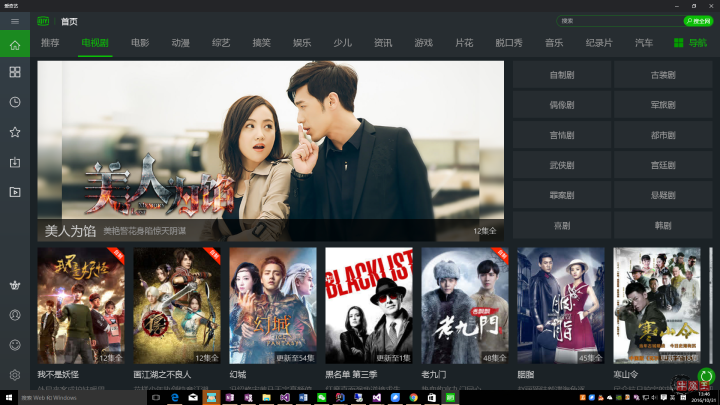
注意:想要去windows app store中下载应用 , 必须先注册一个微软账户, 这点和apple是一样的。
3、虚拟桌面
从 windows 95 到 windows 7, 桌面可以说是windows系统最重要的组成部分了。 在windows 10中, 对这个重要的功能进行了升级,内容是, 一台电脑可以有多个桌面。

点击这个按扭会出现新建虚拟桌面的界面
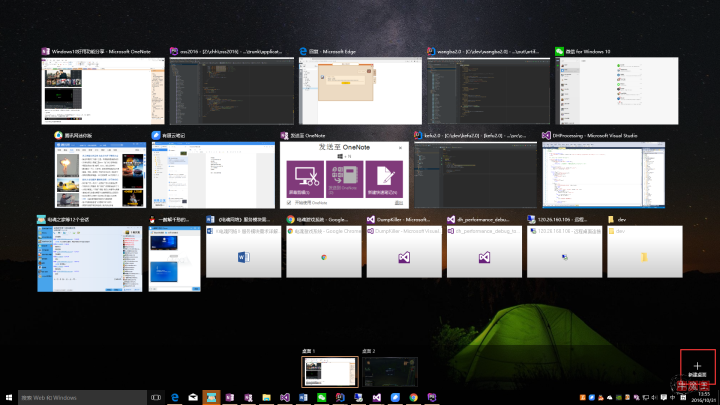
点击右下角的新建桌面按扭, 就可以新建一个虚拟桌面出来了。 然后按 ctrl + windows(ctrl旁边那个, 上面的一个windows图标) + 方向键,就可以在不同桌面间切换了。
想像一下, 你在全屏打游戏, 突然发现领导就是旁边不远处,而且越来越近越来越近, 时间紧迫,从游戏切换至工作界面已经来不及了,情势万分危急, 你灵机一动,优雅的按下 ctrl + windows + 方向键,显示器瞬间从游戏桌面切换至了工作的桌面。此刻,你的领导正好描到了你, 看着你专注的盯着显示器, 敲击着键盘, 默默的对着你点了点头“这小子工作比我还认真, 工作时间从来没发现打过游戏,值得表杨”

零点一秒变
从此以后, 上班时间也可以从容的打游戏了
4、Microsoft Edge浏览器
这是微软开发的最新款浏览器, 随windows 10一起发布。注意, 它并不是Internet Explorer的升级版本,而是一个全新的和IE没有任何联系的浏览器,IE或许已经走到了尽头,将来势必将由Edge替微软在浏览器市场打天下。
Edge浏览器最突出的特点就是「快」
- 启动速度快
- 关闭速度快
- 加载网页快
- 新开标签快
- 渲染速度快
如果追求极致的浏览网页体验, Microsoft Edge绝对是最佳选择, 现在市场主流浏览器如google chrome、firefox、IE等都难以望其项背。
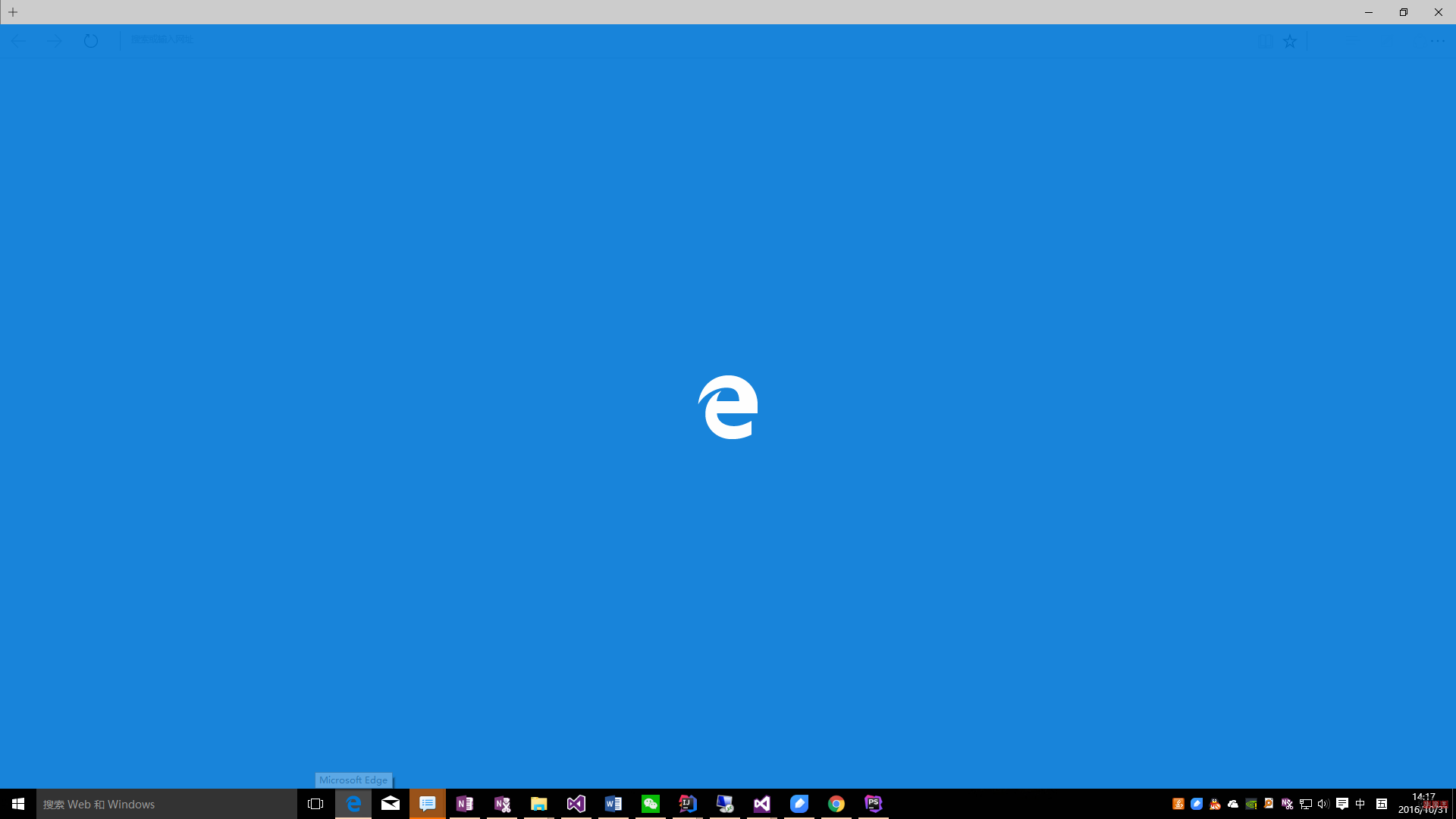
5、根据首字母寻查找应用
在使用windows 7或者之前版本的windows操作系统时,要在开始菜单中寻找一个软件是一件费劲的事情, 尤其是那些不常使用的软件, 甚至都无法确定它是否安装在自己的电脑上。 在windows 10的开始菜单中, 支持通过首字母来定位软件。
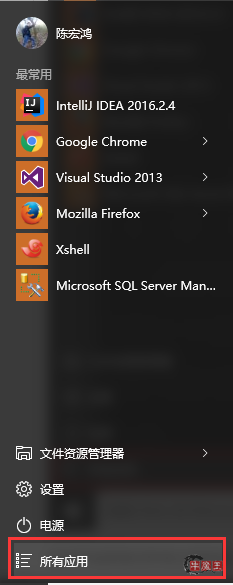
点击开始菜单的「所有应用」按扭,跳转至所有应用界面
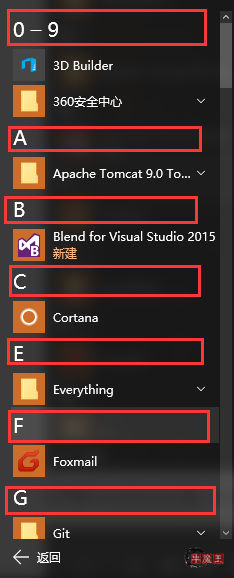
在界面中点击标红的位置,即会跳转至根据首字母定位软件的界面
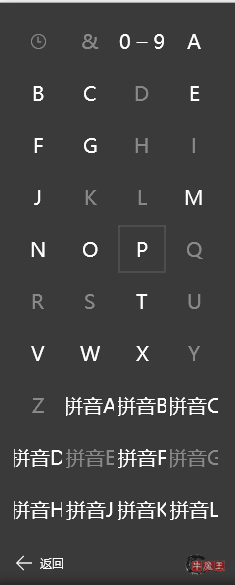
通过这几个步骤就可以轻松的找到原本需要反复“鼠标滚轮” + “肉眼扫描”才能找到的应用 。
6、搜索web和windows的输入框
在windows 10系统中,屏幕左下角,开始菜单旁边, 会多出一个输出框,用来进行资源查找

这个东西在初次使用windows 10时, 肯定会觉得碍眼, 事实上, 它的功能非常的强大,极端情况下, 你需要在电脑中和互联网上查找数据的一切操作都可以在这个简单的输入框中完成。
举几个例子。当你想打开一个软件时
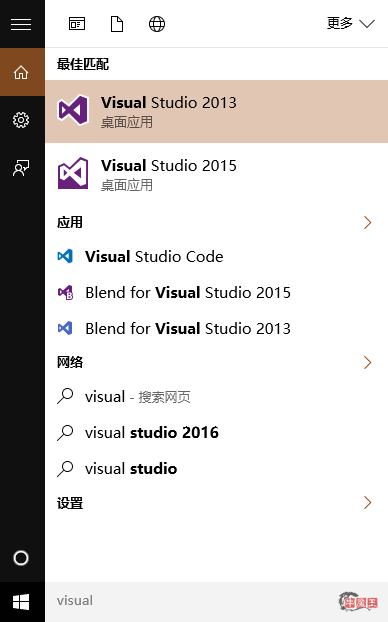
直接输入软件名称即可,且支持模糊匹配, 而不必去点击图标或在开始菜单中寻找,使用非常的方便
当想通过搜索引擎搜索关键字时, 也可以直接在这个输入框中输入
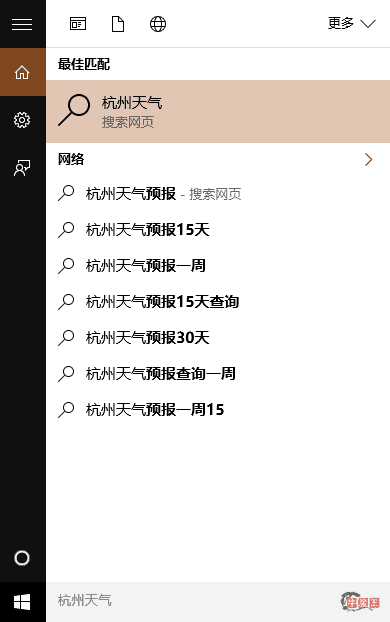
回车后, 它会自动打开浏览器和搜索引擎网站并展示搜索结果(默认的搜索引擎为http://bing.com)
另外,还可以在里面运行一些windows命令,如mstsc打开远程桌面,cmd打开命令行,regedit打开浏览表编辑器, 在以前, 这些命令都需要去运行窗口中才能打开。
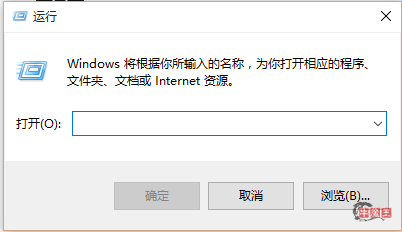
其它还有很多诸如查找文件、文件夹、设置等功能都可以用这个框框中输入关键字来查找实现。 这个框框就像是一把多功能瑞士军刀。
7、快捷菜单
在windows 10中, 不管任何位置, 只要同按下 windows(ctrl旁边那个) + x两个键,在屏幕左下角都会弹出一个快捷菜单,一些常用但是启动非常繁琐的功能都在里面,如运行、控制面板、命令提示符、程序和功能(添加删除程序)等。
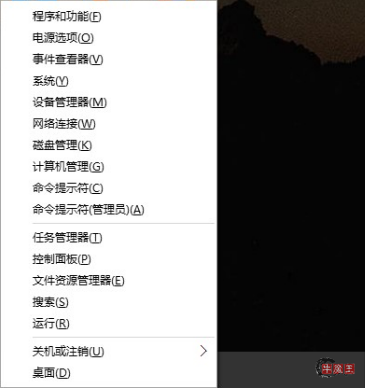
8、分屏操作
许多时候, 我们的工作会同时依赖两个软件界面,比如需要边在浏览器中查看资料, 边在word文档中编辑内容。其中比较笨的做法在浏览器和word之间不停的切换,这个做法不但低效, 而且时间久了还会眼花和蛋疼。 比较土豪的做法是配两个显示器, 一个显示器中显示浏览器, 另一个显示word软件, 很显然, 不是每台电脑都有两个显示器的, 而且两个显示器太占位置,还需要一个大桌子来放。
在 windows 10中内置了分屏功能, 也就是一个屏幕上面可以并排显示两个软件。

这个功能在软件之间频繁切换和使用两个显示器之间找到了均衡点。
如何实现分屏请参见
感谢您的来访,获取更多精彩文章请收藏本站。


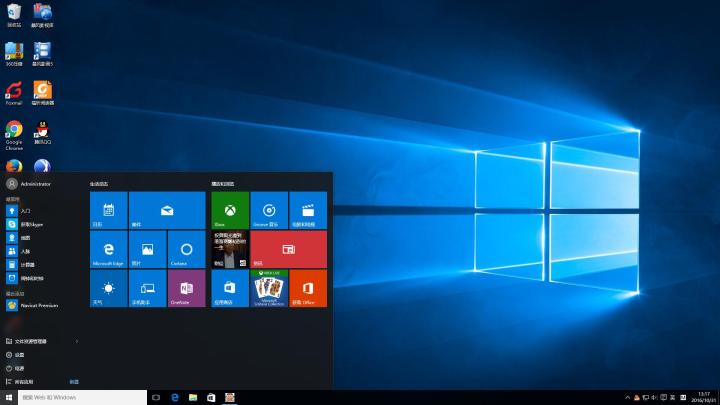











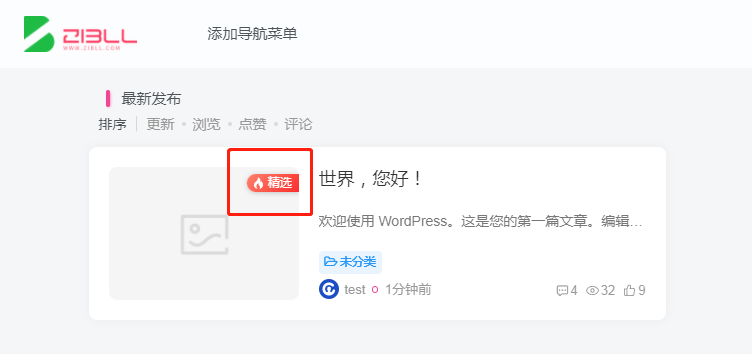






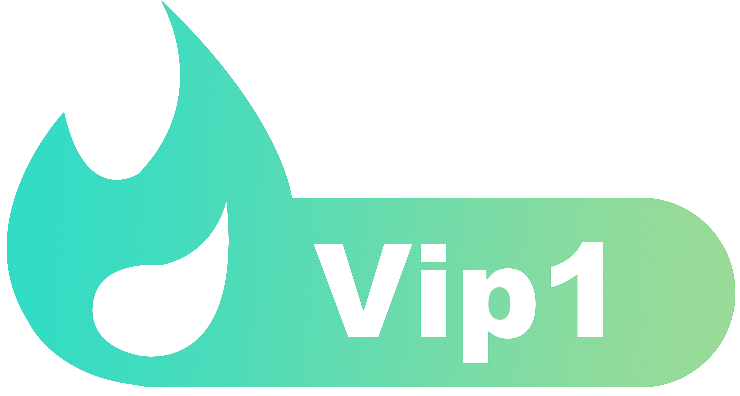


暂无评论内容